[TUTORIAL] Clonezilla Live - Backup e Restore - Parte 2.
Dando continuidade.
[TUTORIAL] Clonezilla Live - Backup e Restore - Parte 1.
Agora vamos realizar o restore.
Clonezilla Live é uma pequena distribuição GNU/Linux inicializável, baseado no Debian e pode ser usado p/ criar imagens e clonar discos.
Existe o Clonezilla SE, p/ implantação em massa e podendo clonar mais 40 computadores simultaneamente. Mas neste post, vamos tratar do Clonezilla Live ...
Para mais informações sobre todas as opções do Clonezilla e suas funcionalidades, segue o link da pagina oficial do projeto. https://clonezilla.org/
1 - Faça download da ISO do Clonezilla Live, versão Stable.
https://clonezilla.org/downloads.php
2 - Crie uma mídia bootável do clonezilla, usando um CD/DVD ou pendrive.
Você pode usar o comando DD p/ gravar uma ISO bootável do clonezilla em um pendrive. Conforme o seguinte post: https://fedorabr.org/index.php?p=/discussion/70/tutorial-dd-pendrive-bootavel#latest
3 - Reinicie a maquina, com o arranque na mídia que esta o Clonezilla.
FAZENDO RESTORE
Para o tutorial, estou usando a seguinte configuração.
Disco 1 - VDA (Disco onde está instalado o sistema, aqui é onde sera restaurado a imagem).
Disco 2 - VDB (Disco onde está o backup salvo, como um Disco externo).
Conforme imagem abaixo.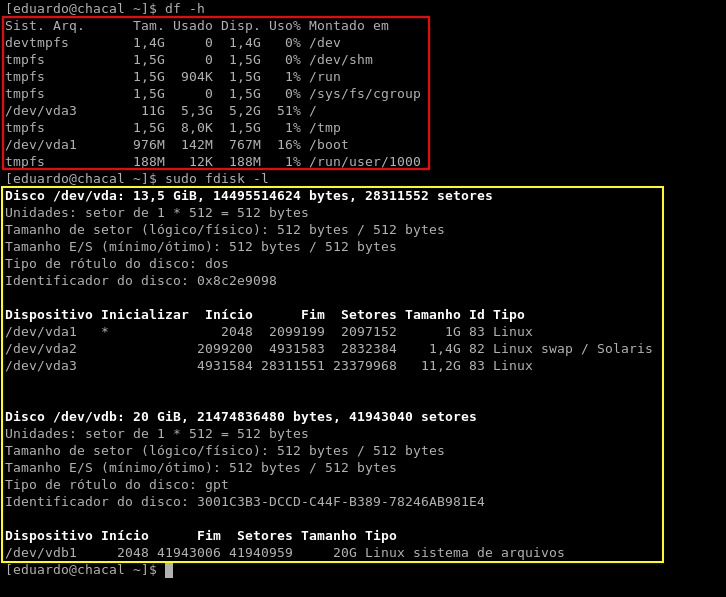
1 - Qdo iniciar o computador, dando boot pela midia do clonezilla. Na tela inicial, escolha a primeira opção (Clonezilla Live ...). 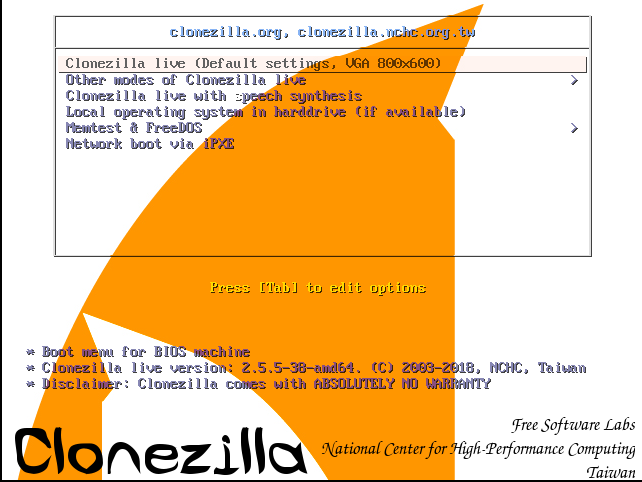
2 - Selecione a linguagem do sistema.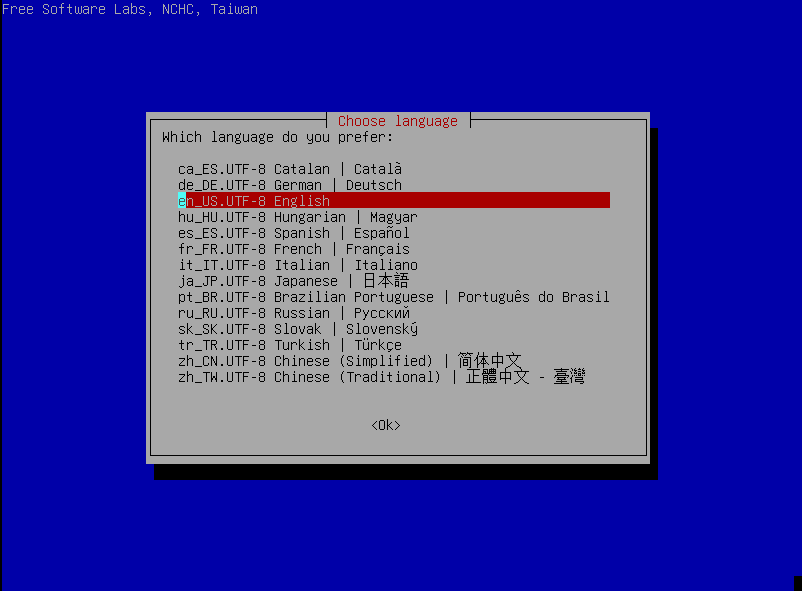
3 - Aqui você pode mudar o layout do teclado. Eu sempre mantenho a primeira opção. 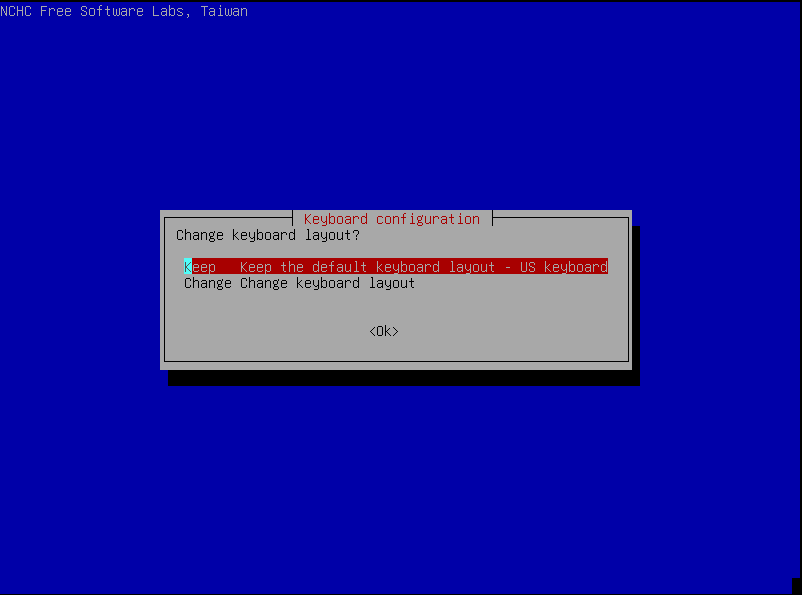
4 - Inicie o Clonezilla, selecione e avance na primeira opção. 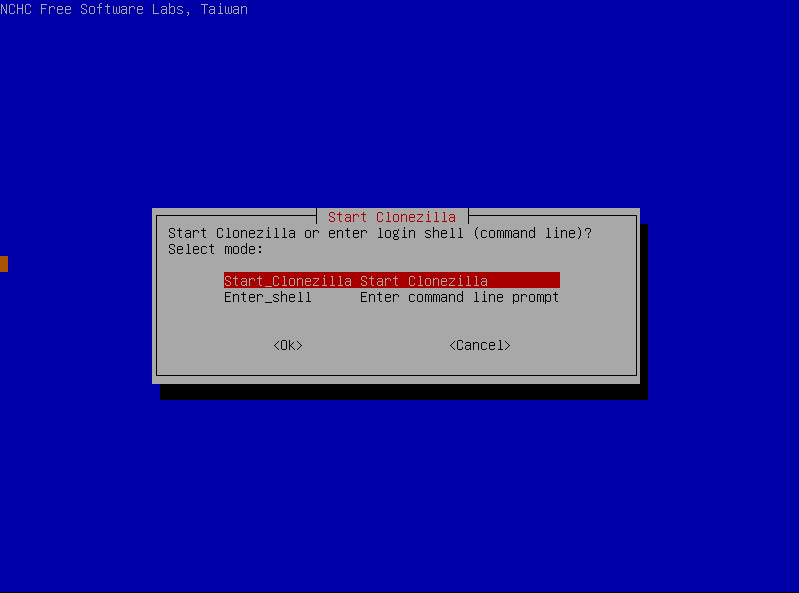
5 - Selecionamos a primeira opção (device-image), pois vamos trabalhar com backup de discos usando imagens. A segunda opção (device-device), você deve usar caso queira clonar um disco p/ outro disco. 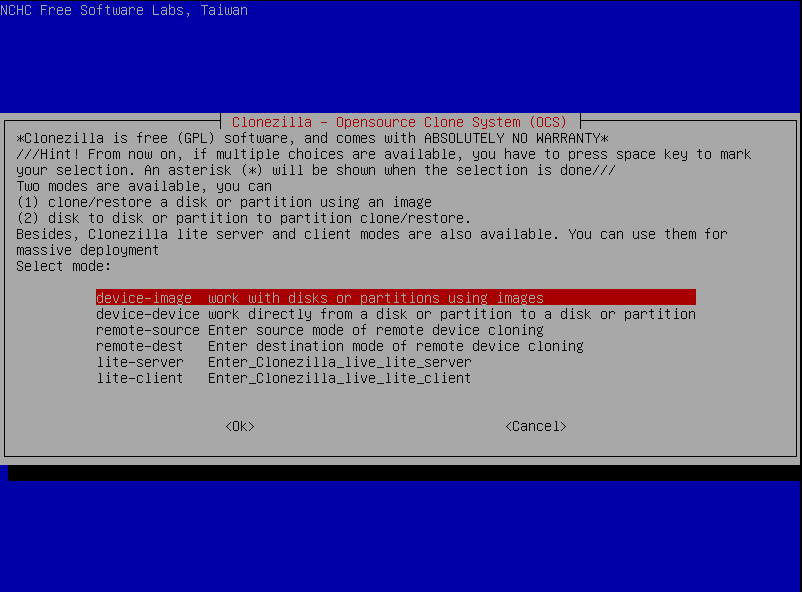
6 - Selecionamos a primeira opção (local_dev), depois aperte a tecla Enter.
Precisamos selecionar uma partição p/ montar o /home/partimag do clonezilla e ter acesso ao diretório onde esta salvo o backup.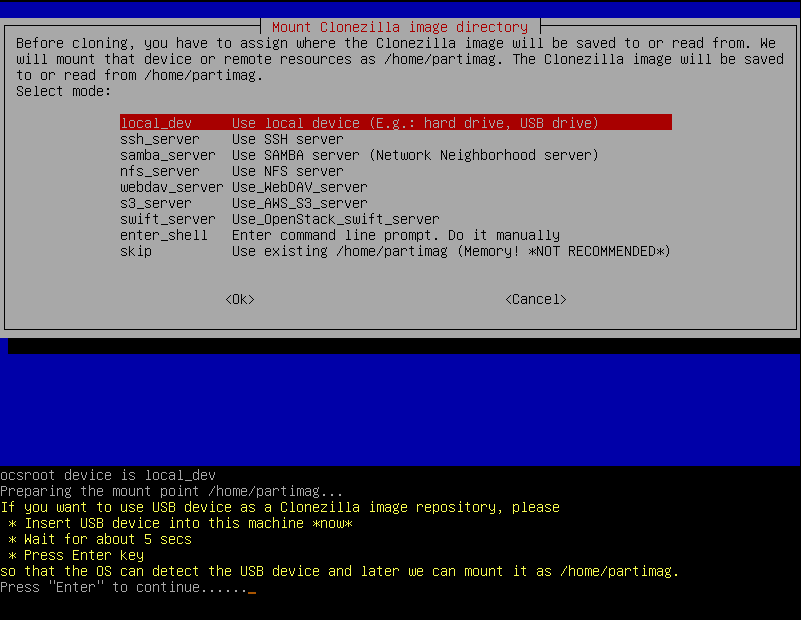
7 - Será exibido os discos, apenas p/ informação.
Para você saber quais discos foram reconhecidos.
Depois de analisar, aperte CTRL+C. 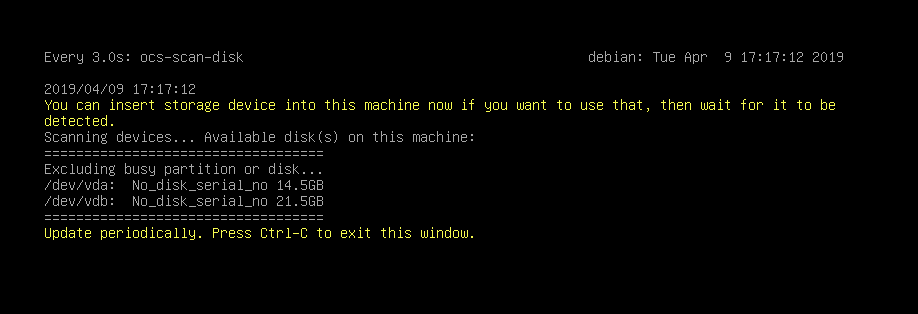
8 - Selecione a partição p/ a montagem.
9 - Selecione o diretório onde esta o backup à ser restaurado. E depois Enter.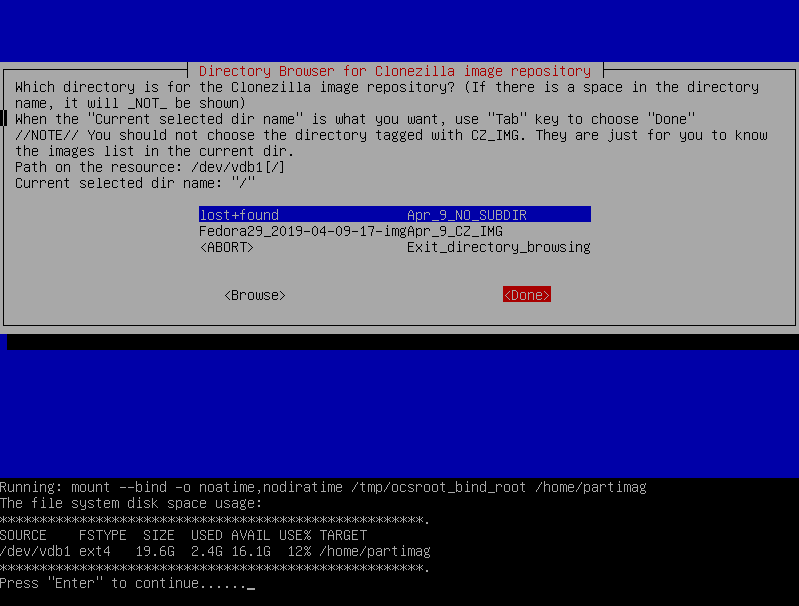
10 - Avance na primeira opção (Beginner).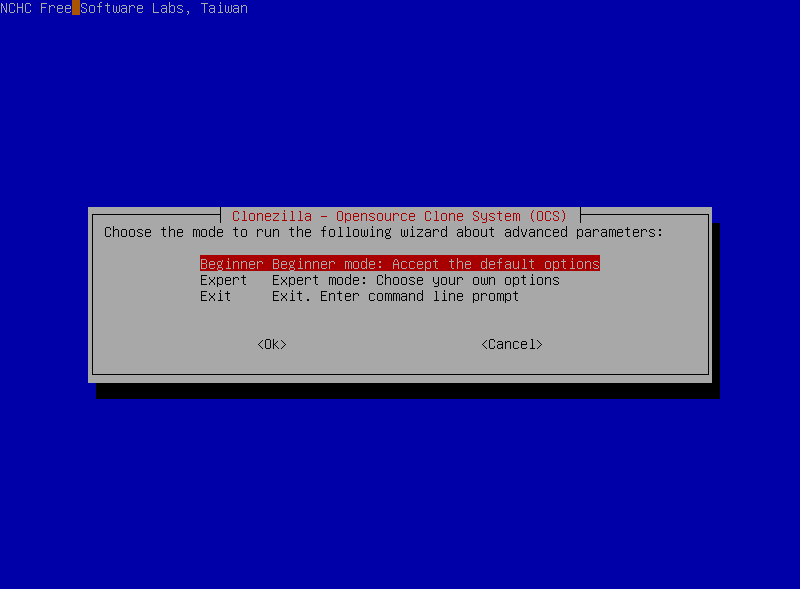
11 - Selecione a opção (restoredisk).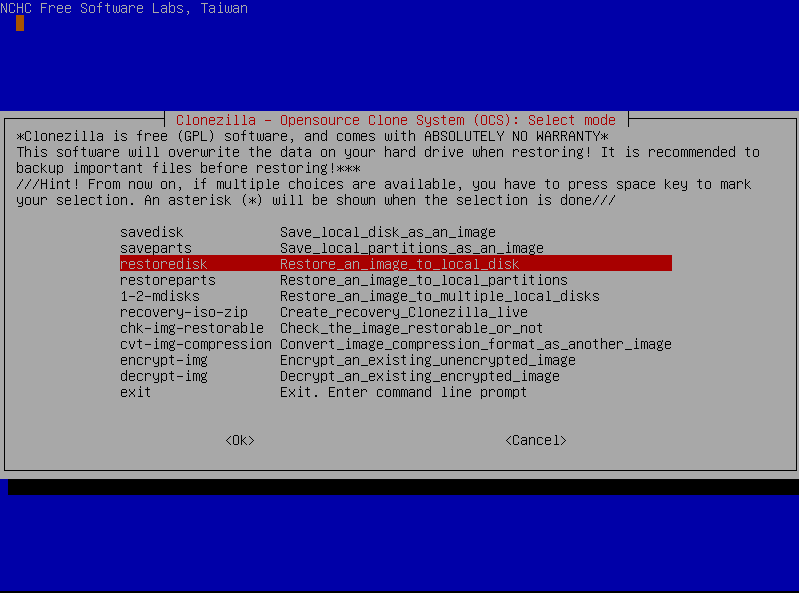
12 - Selecione o backup p/ ser restaurado.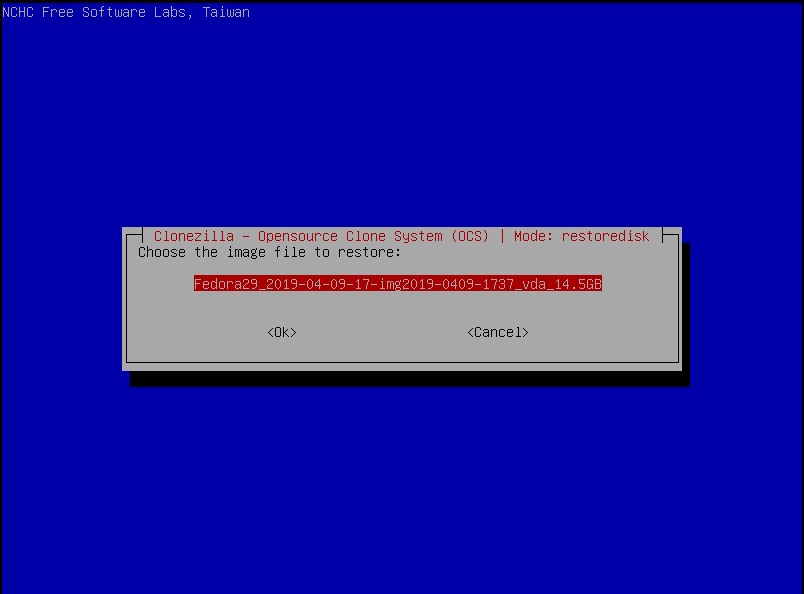
13 - Selecione o disco onde o backup sera restaurado. Todo conteúdo atual do disco sera apagado.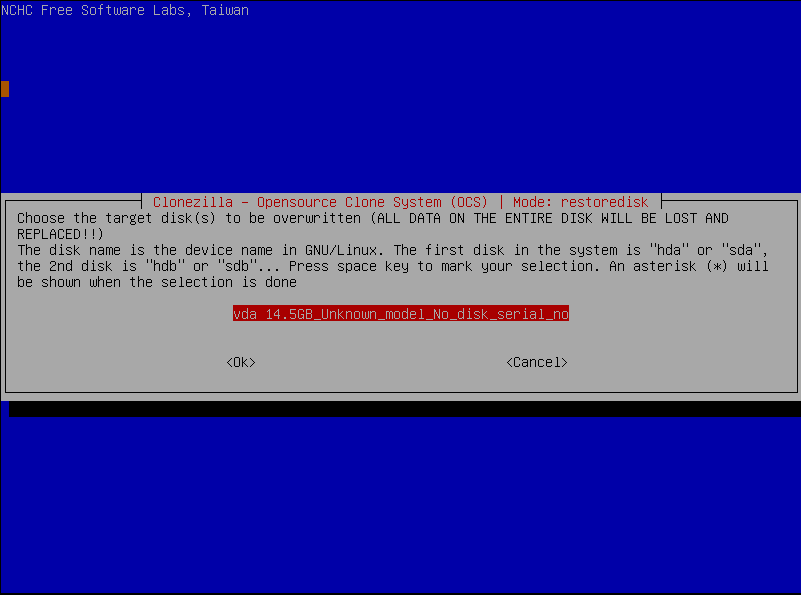
14 - Selecione a primeira opção (Yes, check the image before restoring), para que o clonezilla faça uma verificação. Você pode selecionar a opção de pular esta checagem. Mas eu acho interessante e importante ... então neste exemplo vamos na primeira mesmo.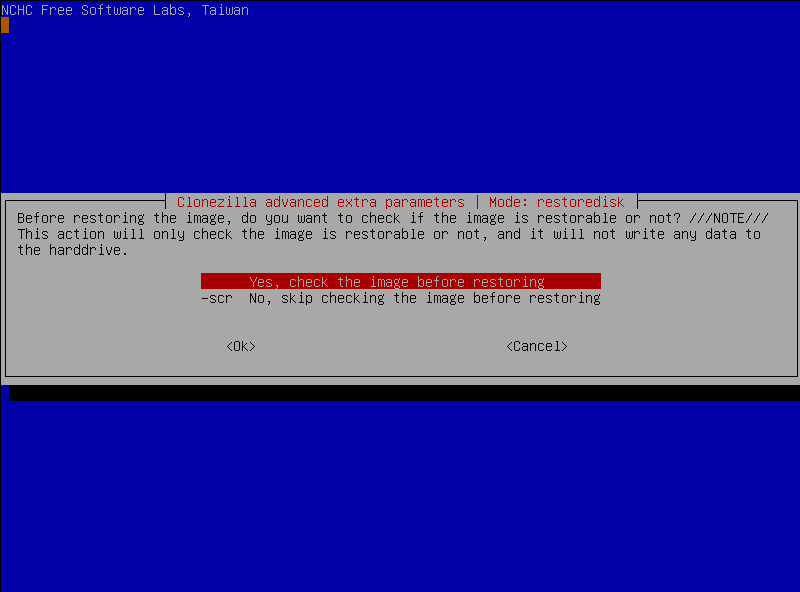
15 - Selecione a primeira opção (-p Choose) e depois Enter.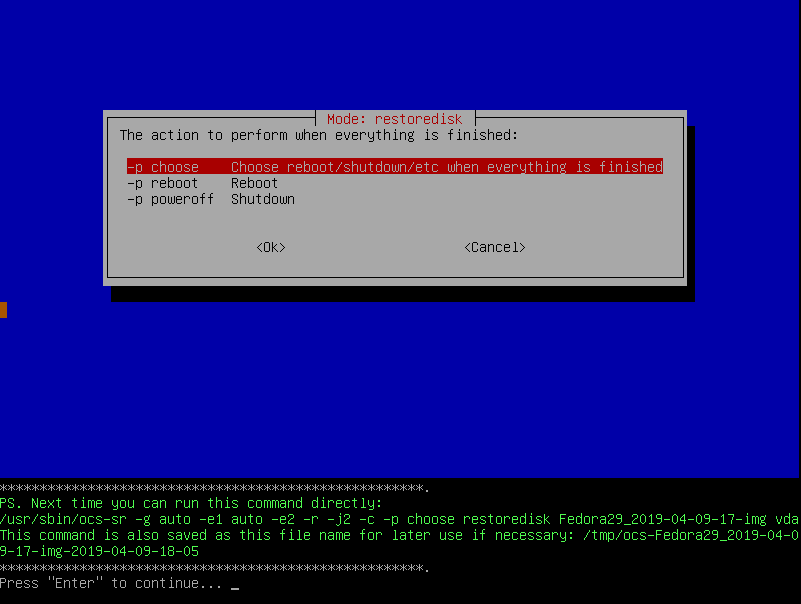
16 - Aguarde o processo. Também é demorado rsrs.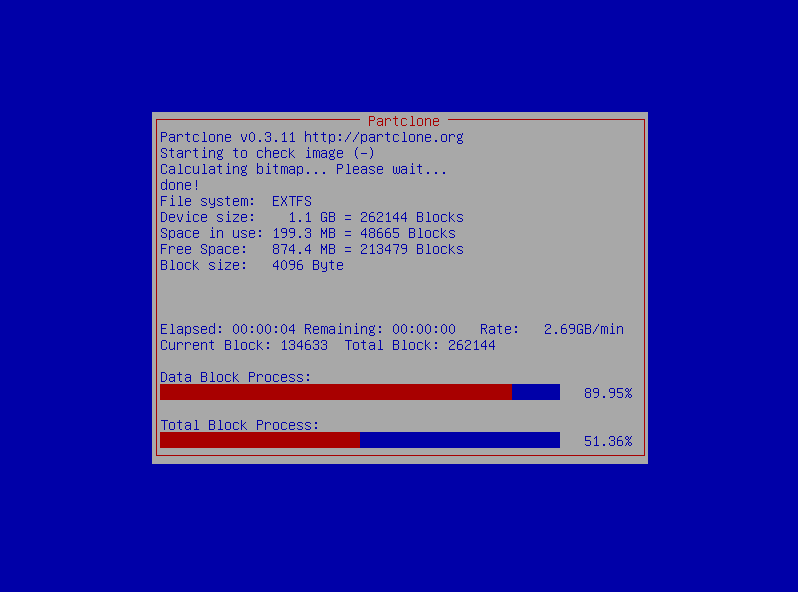
17 - Finalizado, aperte a tecla Enter.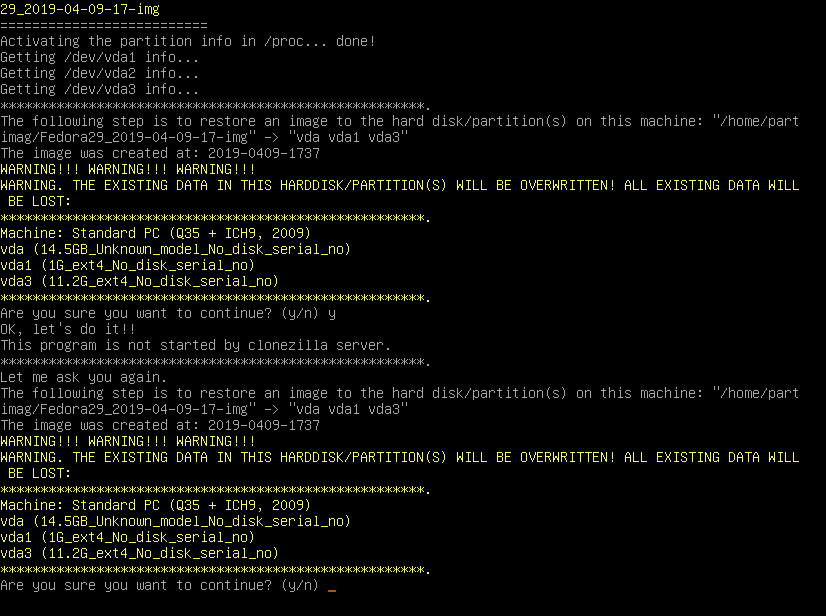
18 - Selecione a opção (reboot). E pronto!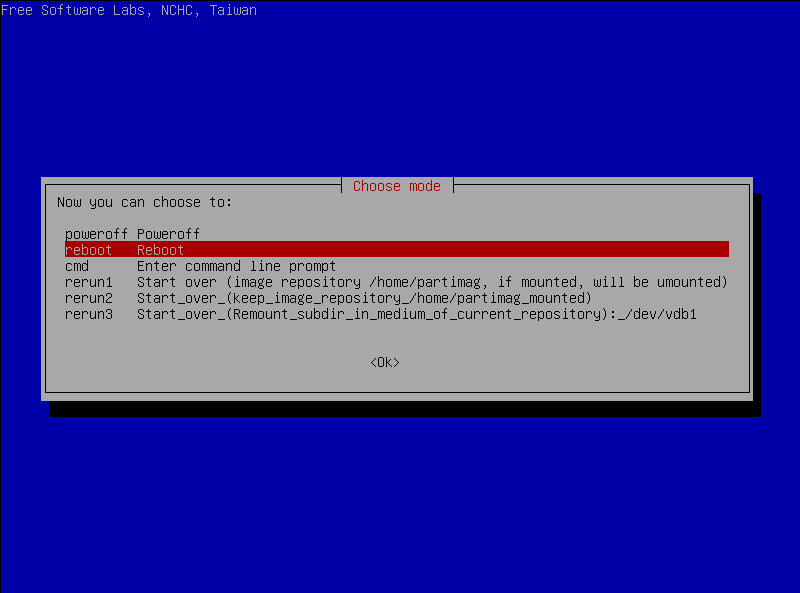
Salas de discussão
- 716 Todas as salas de discussão
- 5 Eventos
- 403 Fedora
- 7 CoreOS
- 138 Spins
- 11 CINNAMON
- 28 GNOME
- 64 KDE
- 10 LXDE
- 4 LXQT
- 13 MATE
- SOAS
- 3 XFCE
- 13 Server
- 84 Workstation
- 33 SilverBlue
- Atomic
- 3 Labs
- ARM®
- 2 Segurança
- 7 Servidores
- 217 Tutoriais
- 6 Críticas e Sugestões
- 16 Novidades e anuncios
- 5 CentOS
- 18 Games
- 31 Hardware
- 8 Linguagens de programação
